So sichern Sie Videos vom iPhone mit 5 effektiven Methoden
Das Sichern von Daten jeglicher Art, einschließlich Videos, istSehr häufig für iOS-Benutzer. Der Mangel an Speicherplatz oder die Fehlfunktion von iOS oder plötzliche Aktualisierungen sind unter anderem Gründe für den Bedarf eines Benutzers an Datensicherungen. Obwohl seit der Veröffentlichung des iPhone mehr als ein Jahrzehnt vergangen ist, wissen die meisten Benutzer nicht, wie sie Videos effizient sichern können. In diesem Artikel werden die Benutzer über die 5 nützlichsten und einfachsten Methoden zum Sichern ihrer Videos vom iPhone auf den Computer informiert. Es gibt die von Apple zertifizierten Apps iCloud, iTunes und Photos. Die anderen beiden Apps von Drittanbietern sind ähnlich effektiv und praktisch.
- Lösung 1: Sichern Sie Fotos und Videos mit iCareFone
- Lösung 2: Sichern Sie Videos vom iPhone in iCloud
- Lösung 3: Sichern Sie Videos vom iPhone in die Photos App
- Lösung 4: Sichern Sie Videos vom iPhone in iTunes
- Lösung 5: Sichern Sie Videos vom iPhone auf Dropbox
Lösung 1: Sichern Sie Fotos und Videos mit iCareFone
https://www.tenorshare.com/products/icarefone.html ist kein von Apple zertifiziertes Programm. Es handelt sich um ein Tool von Drittanbietern, das sich gewissenhaft bewährt hat. Es ist einfach ein hervorragendes Programm, das Fotos und Videos selektiv sichern kann. Es funktioniert sowohl für Mac als auch für Windows und ist im Vergleich zu anderen Apps in diesem Artikel das Beste. Es ist sehr einfach zu bedienen, dank einer einfachen und dennoch intuitiven Benutzeroberfläche. Wenn Sie nicht wissen, wie Sie mit Tenorshare iCareFone Fotos und Videos vom iPhone sichern können, führen Sie einfach die folgenden Schritte aus:
1. Installieren Sie zuerst iCareFone auf Ihrem Computer.
2. Verbinden Sie nun Ihr iPhone und Ihren Computer mit einem Datenkabel. Einige Sekunden später erkennt der Computer das iPhone.
3. Starten Sie nun das iCareFone.
4. Wechseln Sie im Tenorshare iCareFone-Bedienfeld zur Option Sichern und Wiederherstellen.

5. Im nächsten Fenster ist die Option „Alles auswählen“ standardmäßig aktiviert.
6. Deaktivieren Sie diese Option und wählen Sie nur Videos aus, die unter Mediendaten gefunden wurden.
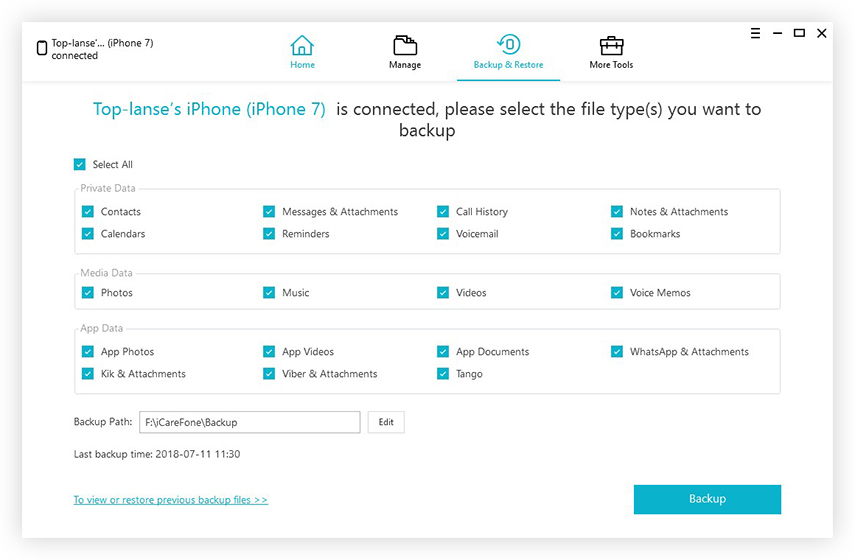
7. Klicken Sie abschließend auf die Option Sichern, um die Dateien zu sichern.
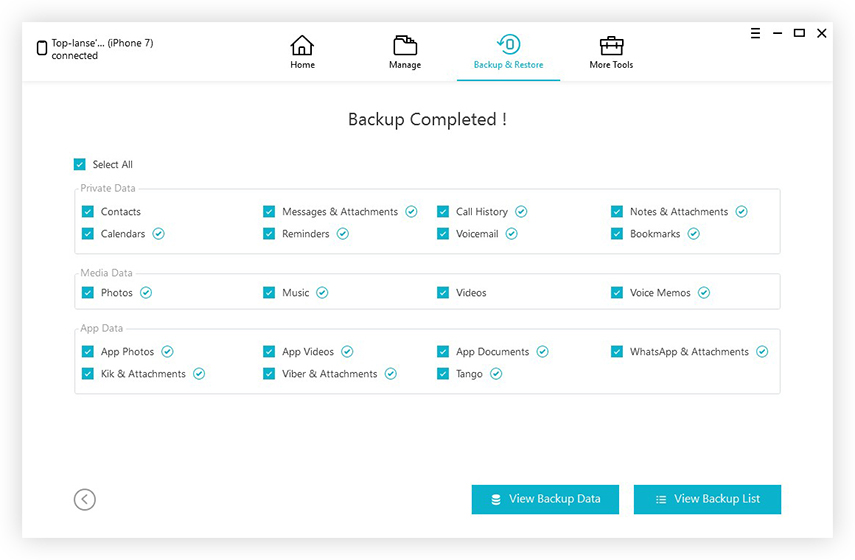
Wie Sie sehen können, sind die Schritte ziemlich einfach, aber warum sollten Sie dies den anderen Apps wie iTunes oder iCloud vorziehen?
- Erstens ist dies eine sehr schnelle Software, die hervorragende Übertragungsgeschwindigkeiten ohne Wi-Fi bietet.
- Es kommt mit selektiven Backup-Optionen und es ist zweifellos ein positiver Punkt.
- Es kann alles von Kamerarollenvideos, Videos von Drittanbieter-Apps, heruntergeladenen und gekauften Filmen usw. sichern.
Lösung 2: Sichern Sie Videos vom iPhone in iCloud
Eine der würdigsten Apps der iOS-Communityist iCloud. Es bietet 5 GB freien Speicherplatz, während Sie ihn abonnieren, und alles, was zusätzlich benötigt wird, ist kostenpflichtig. Die iCloud Photo Library-Funktion sichert Videos und sogar Fotos. Es ist eine spezielle Synchronisierungsfunktion, mit der Sie Ihre Daten, in diesem Fall Ihre Videos, von Ihrem iPhone auf den Computer synchronisieren können. Wenn Sie nicht wissen, wie Sie mit iCloud Videos vom iPhone auf den PC sichern können, gehen Sie wie folgt vor:
1. Laden Sie iCloud für PC herunter und installieren Sie es.
2. Starten Sie die iCloud-App und melden Sie sich bei Ihrem Konto an.
3. Gehen Sie jetzt zu Optionen direkt neben Fotos und aktivieren Sie die Option iCloud-Fotobibliothek.
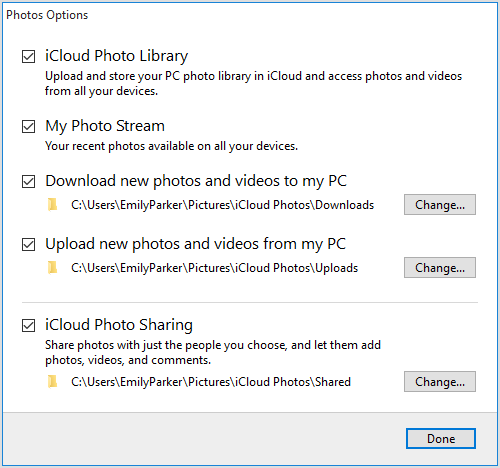
4. Nehmen Sie Ihr iPhone heraus, gehen Sie zu Einstellungen.
5. Navigieren Sie nun zu "Fotos und Kamera" und aktivieren Sie die iCloud Photo Library-Funktion auf dem iPhone.
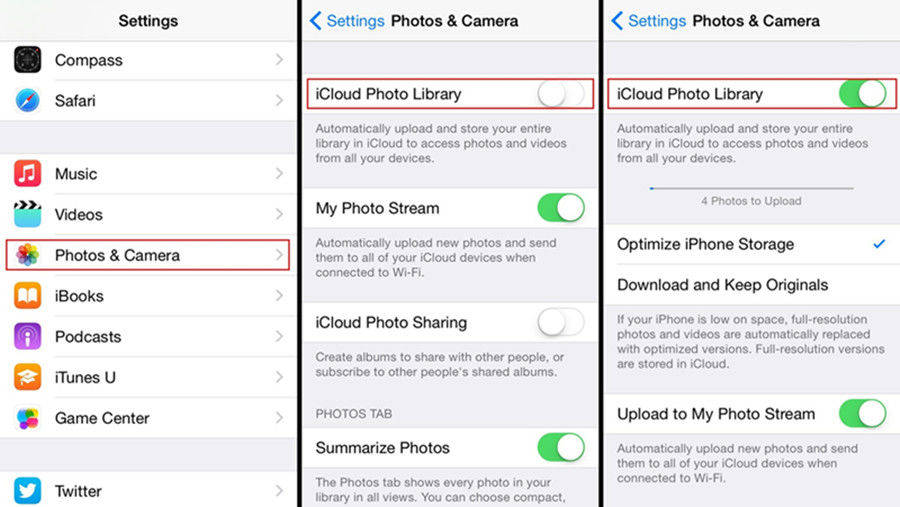
Alle deine Videos werden automatisch synchronisiertwann immer Sie unter Wi-Fi-Konnektivität sein. iCloud und die iCloud-Fotobibliothek sind sehr beliebt und effektiv, haben jedoch die oben genannten Speicherbeschränkungen. Dennoch ist dies eine praktikable Möglichkeit, und viele Benutzer verwenden iCloud bereits zum Sichern von Daten vom iPhone.
Lösung 3: Sichern Sie Videos vom iPhone in die Photos App
Eine weitere von Apple zertifizierte App ist die Photos App. Die Photos App ist nicht wirklich in der Lage, Videodateien zu sichern, kann sie jedoch bei Bedarf auf andere Geräte übertragen. Das Übertragen und Speichern der Videos entspricht dem Sichern. Es gibt eine integrierte Foto-App für Mac und für Windows-Benutzer gibt es eine weitere Foto-App, die nur für Windows 10 und 8 verfügbar ist. Die Schnittstellen sind etwas unterschiedlich, funktionieren aber für beide gleich. Wenn Sie im Gegensatz zu anderen Videos mit der Photos App sichern möchten, gehen Sie wie folgt vor:
Für Mac:
1. Bevor Sie beginnen, müssen Ihr Mac und Ihr iPhone mit einem Datenkabel verbunden sein.
2. Starten Sie die Foto-App auf dem Mac.
3. Klicken Sie auf die Option Importieren.
4. Wählen Sie nun auf dem iPhone die gewünschten Videos für die Sicherung aus.
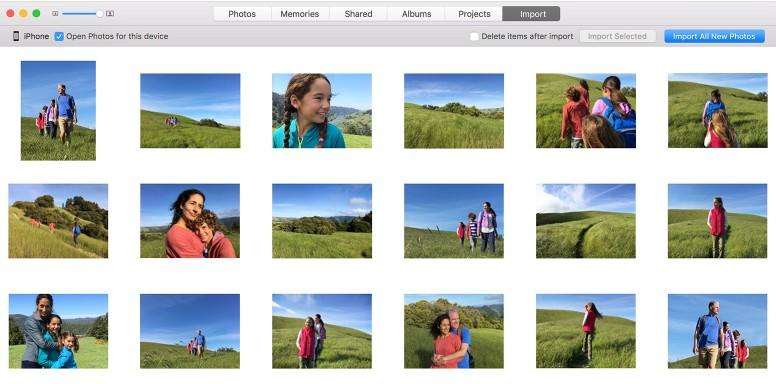
Für Windows 10 und 8:
1. Schließen Sie zuerst Ihr iPhone mit dem USB-Kabel an Ihren PC an.
2. Der PC erkennt das iPhone innerhalb weniger Sekunden und die Foto-App wird automatisch gestartet. (Behalten Sie das neueste iTunes für eine bessere Erfahrung auf Ihrem PC).
3. Tippen Sie oben auf die Schaltfläche „Importieren“ und wählen Sie die Videos aus, die Sie auf Ihrem PC sichern möchten.
4. Tippen Sie abschließend auf Weiter und klicken Sie auf Importieren.
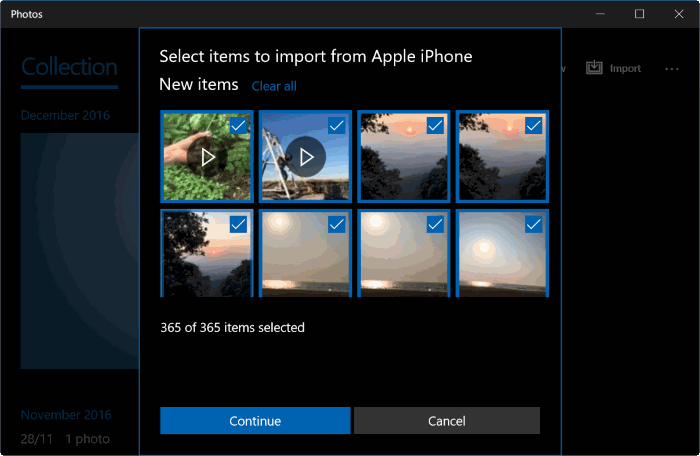
Die Verwendung von Photos App für die Videoübertragung ist eine sehr einfache Methode. Wenn Sie die oben genannten Anweisungen befolgen, können Sie Ihre Videos problemlos auf Ihren PC oder Mac übertragen.
Lösung 4: Sichern Sie Videos vom iPhone in iTunes
Eine der ältesten und überbewerteten Apps aller Zeitenist iTunes. Es ist in der Lage, ein Backup Ihres gesamten Geräts zu erstellen. Der Sicherungsvorgang ist hier etwas anders. iTunes sichert die Daten Ihres gesamten Geräts. Auf diese Weise können Sie Ihre Videos nicht selektiv für die Sicherung auswählen. Sie müssen alles zusammen erledigen, wenn Sie iTunes verwenden möchten. ITunes funktioniert zwar anders, ist aber eine praktikable Methode. Wenn Sie sich also sicher sind, wie Sie Videos mit iTunes sichern können, lesen Sie die folgenden Schritte.
1. Bevor Sie beginnen, installieren Sie die neueste Version von iTunes auf Ihrem Computer.
2. Verbinden Sie dann Ihr iPhone und Ihren Computer mit einem USB-Kabel.
3. iTunes wird automatisch gestartet, wenn nicht manuell.
4. Klicken Sie im iTunes-Fenster auf das Gerätesymbol und wechseln Sie zu "Zusammenfassung".
5. Wechseln Sie zum Schluss zur Registerkarte "Sicherung", klicken Sie auf "Jetzt sichern" und dann auf "Fertig".
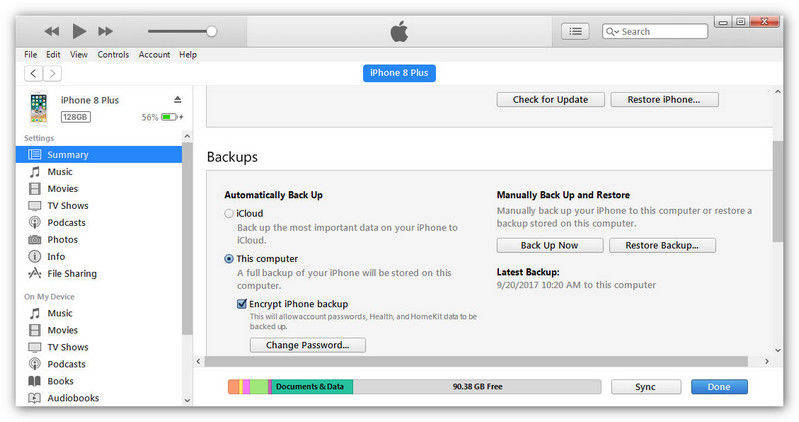
Leider wissen die meisten Benutzer nicht, dass auch auf iTunes-Backups nicht zugegriffen werden kann. Es ist verschlüsselt und Sie können es erst verwenden, nachdem Sie es auf Ihrem iPhone wiederhergestellt haben.
Lösung 5: Sichern Sie Videos vom iPhone auf Dropbox
Ähnlich wie iCloud ist auch Dropbox eine CloudBedienung. Die Funktionen sind etwas anders, aber das Grundprinzip ist das gleiche! Dropbox wurde von einem unabhängigen Unternehmen entwickelt und ist ein hervorragendes Medium zum Sichern von Videodateien von Ihrem iPhone auf einen Computer. Es ist plattformübergreifend verfügbar und auch sehr effektiv. Es wird von vielen nur wegen seiner Benutzerfreundlichkeit verwendet. Es kommt auch mit einem begrenzten Speicherplatz von nur 2 GB und Sie können ein Premium-Abonnement für mehr Speicherplatz erhalten. So verwenden Sie Dropbox:
1. Sie müssen zunächst die App aus dem App Store auf Ihrem iPhone installieren.
2. Melde dich bei deinem Dropbox-Konto an und gehe zu Videos.
3. Gehen Sie zu den drei oben sichtbaren Punkten und wählen Sie die Upload-Option.
4. Wählen Sie nun die Videos aus, die Sie hochladen möchten, und tippen Sie erneut auf Hochladen.
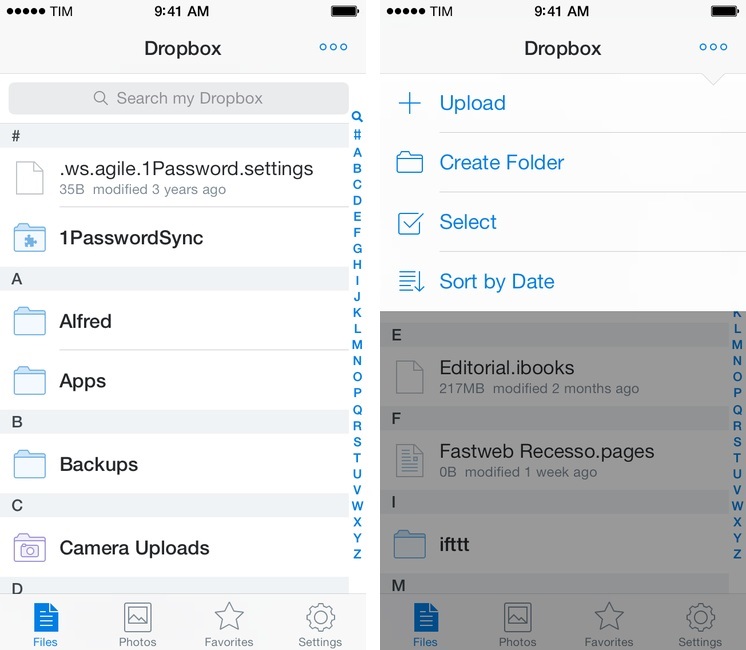
5. Führen Sie nun auf Ihrem Computer die gleiche Prozedur aus.
6. Melden Sie sich bei Ihrem Dropbox-Konto an und laden Sie die Dateien auf Ihren Computer herunter.
Benutzer wählen Dropbox hauptsächlich wegen seiner Effizienz und Einfachheit. Abgesehen von der Speicherbeschränkung und der Wi-Fi-Abhängigkeit gibt es nicht viele Nachteile.
Fazit
Daher sind dies die fünf effektivsten undbequeme Möglichkeiten zum Sichern von Videos von Ihrem iPhone auf Ihren Computer. iCloud, iTunes und Photos App sind von Apple zertifizierte Apps. Sie sind geeignet, aber jedes hat seine eigenen Mängel. Die Optionen von Drittanbietern sind ebenso effizient wie Dropbox. Sie können jede Form von Daten speichern und später auf ein anderes Gerät herunterladen. Schließlich bietet Tenorshare iCareFone, eine weitere Drittanbieter-App, die bei weitem die beste Möglichkeit zum Sichern von Fotos und Videos vom iPhone auf PC und Mac ist! Und nach unseren Tests ist es das schnellste, das effizienteste und das zuverlässigste. Sehr empfehlenswert!!









